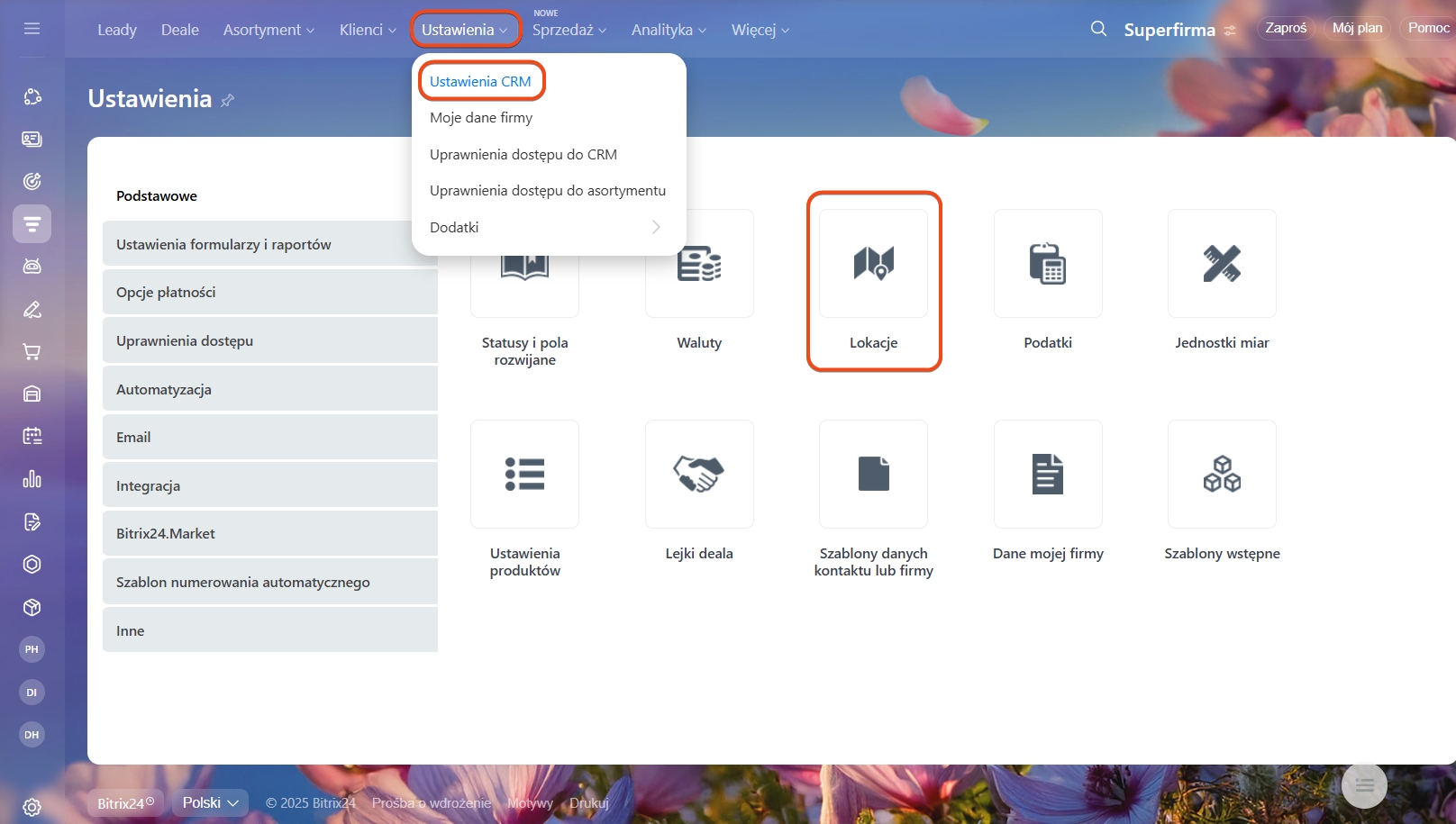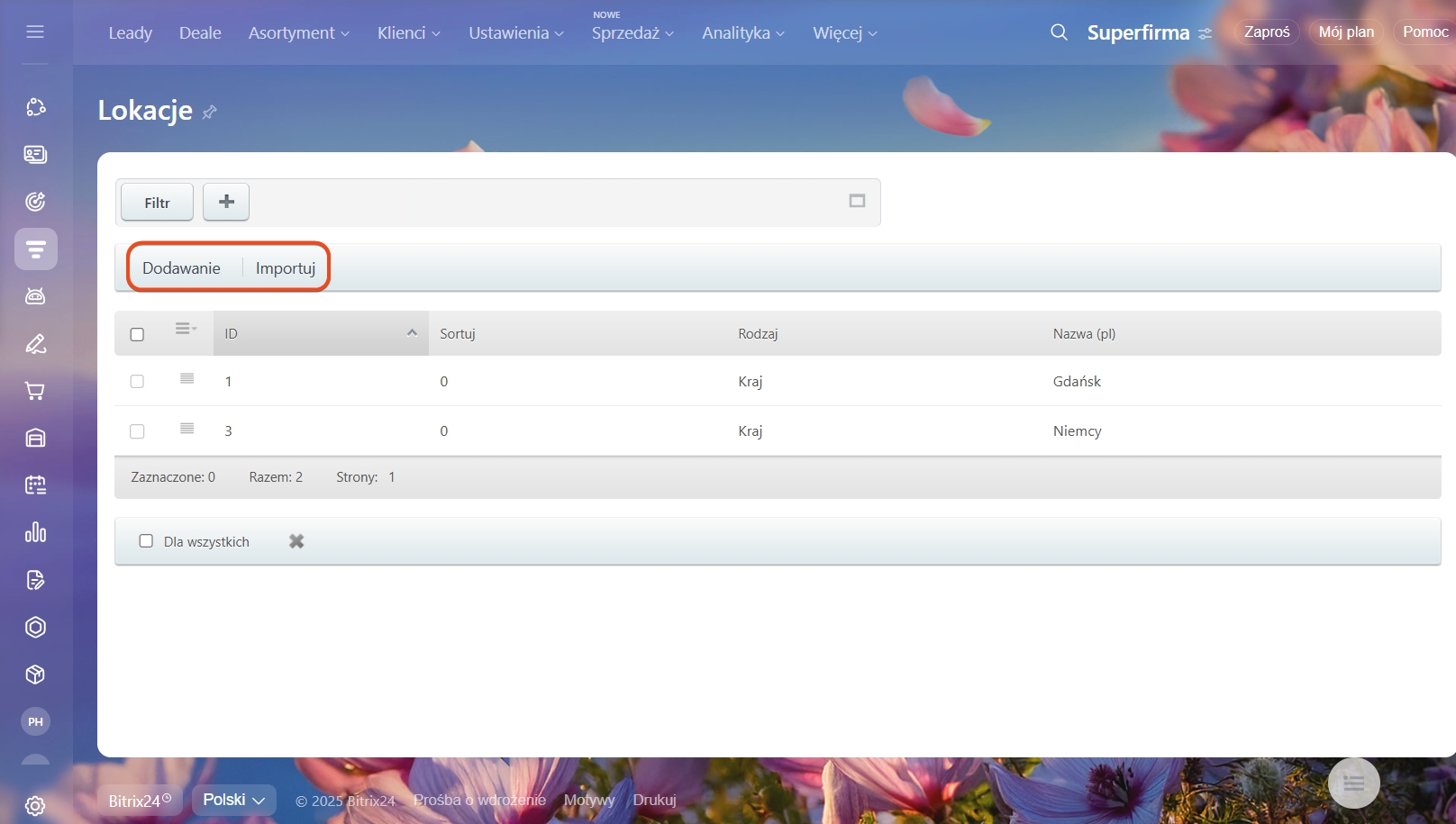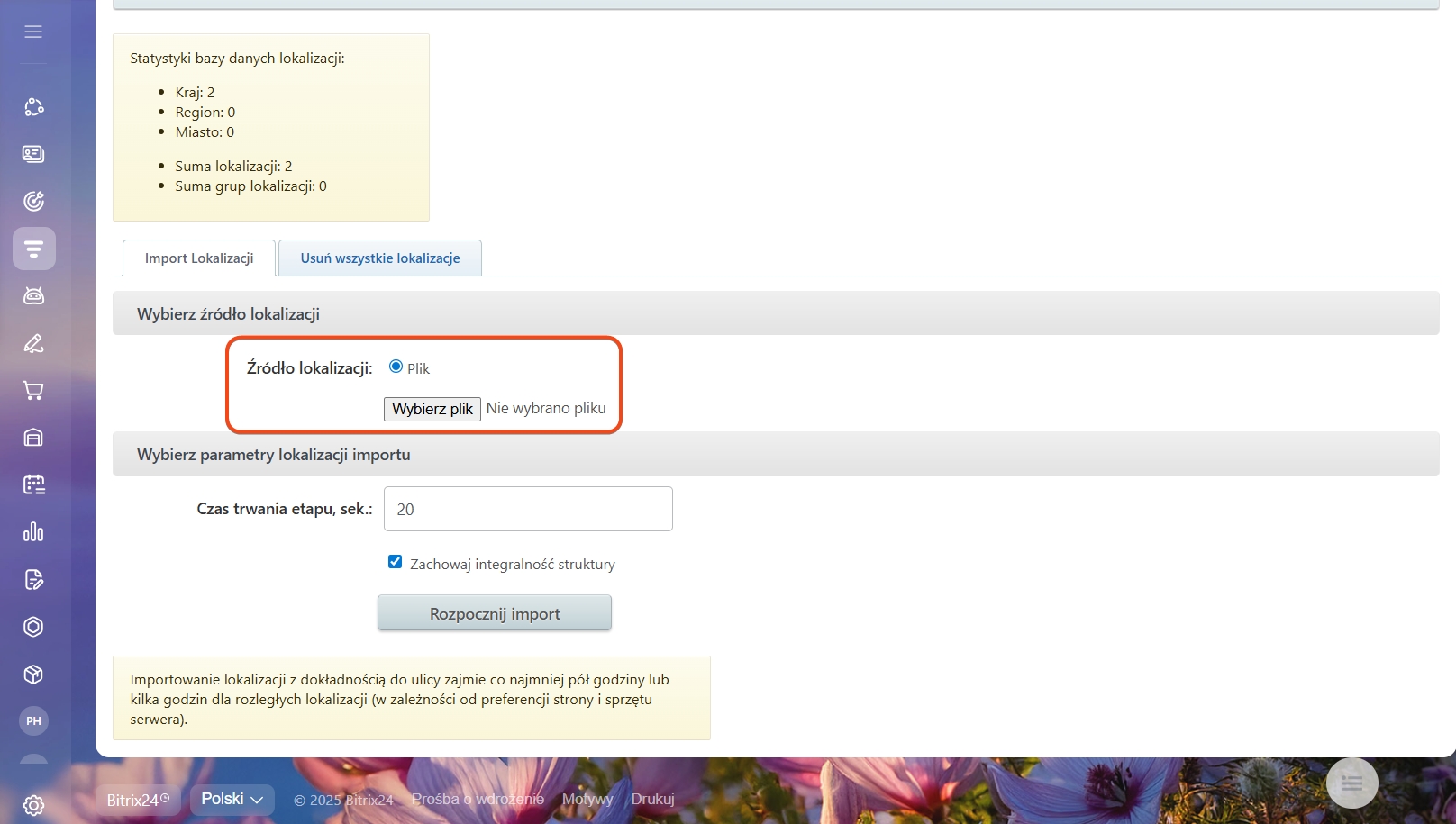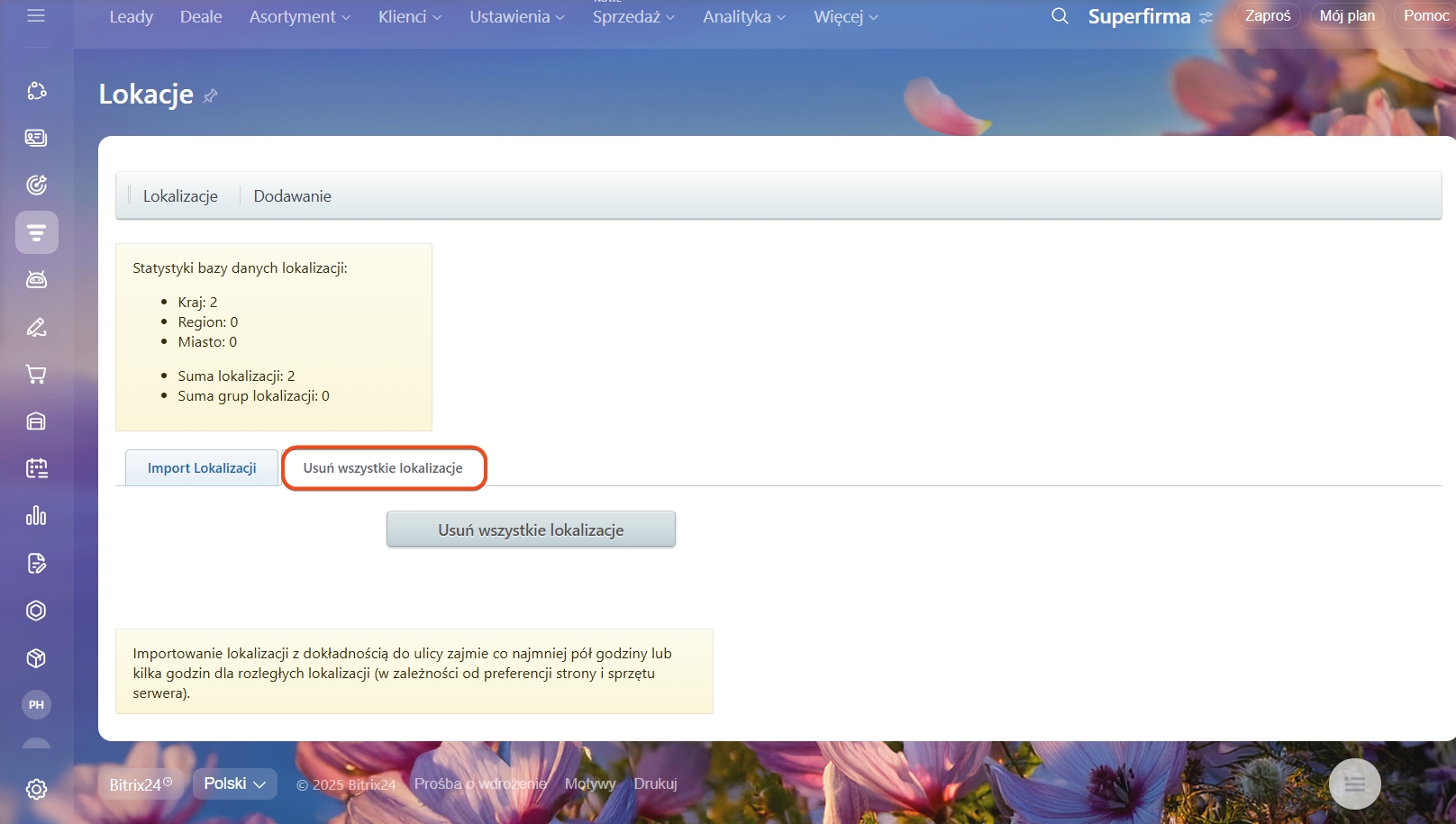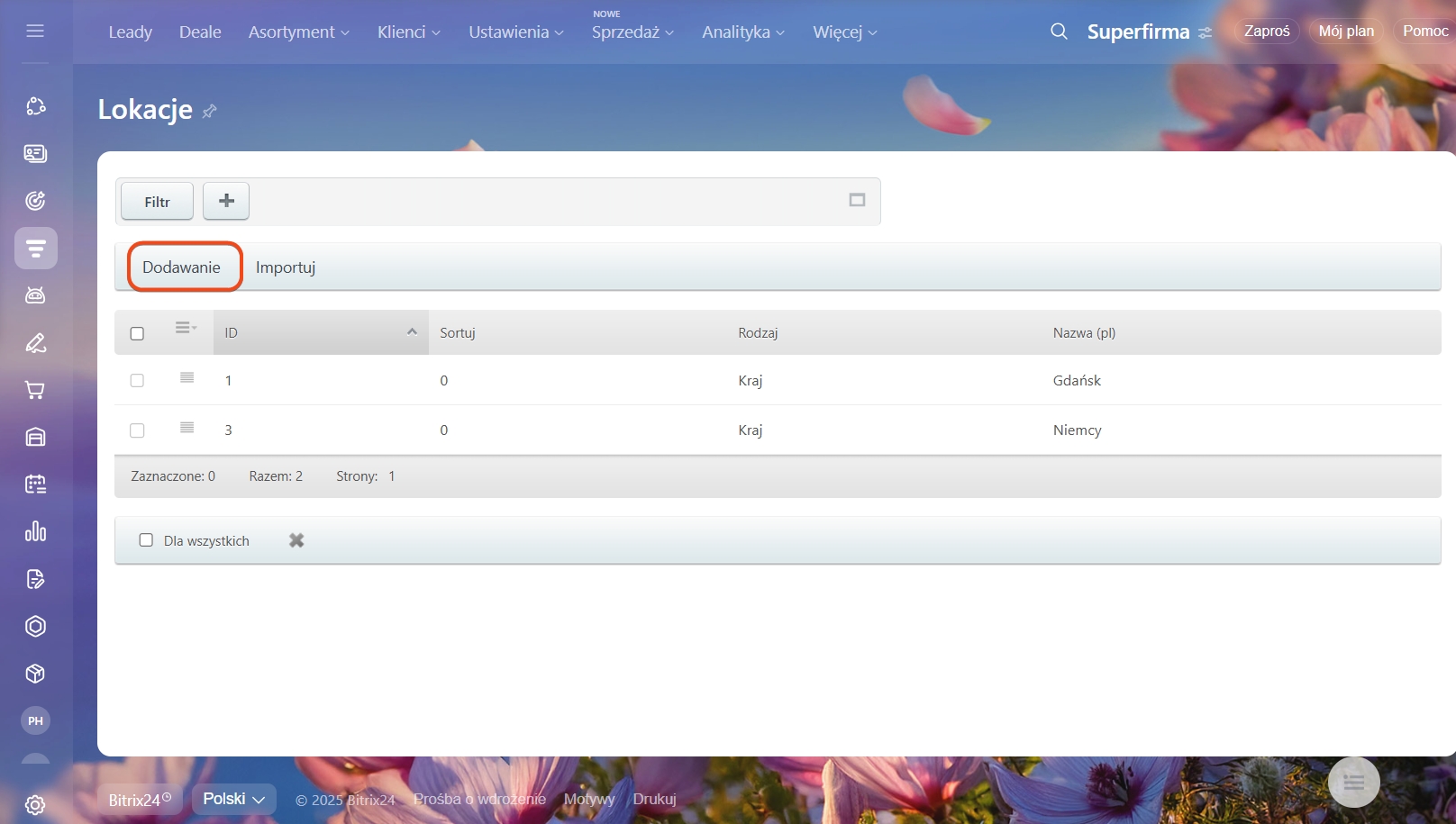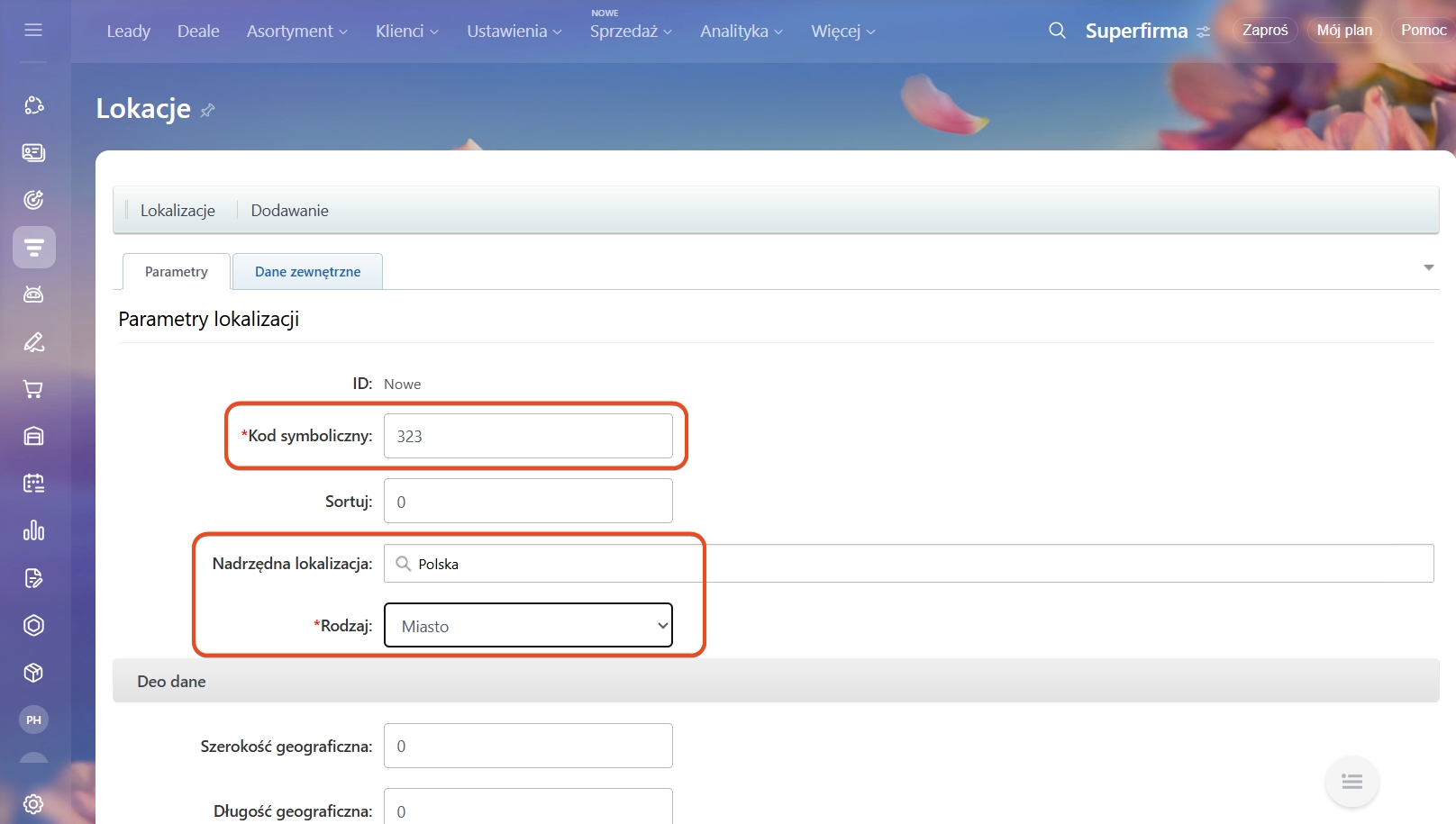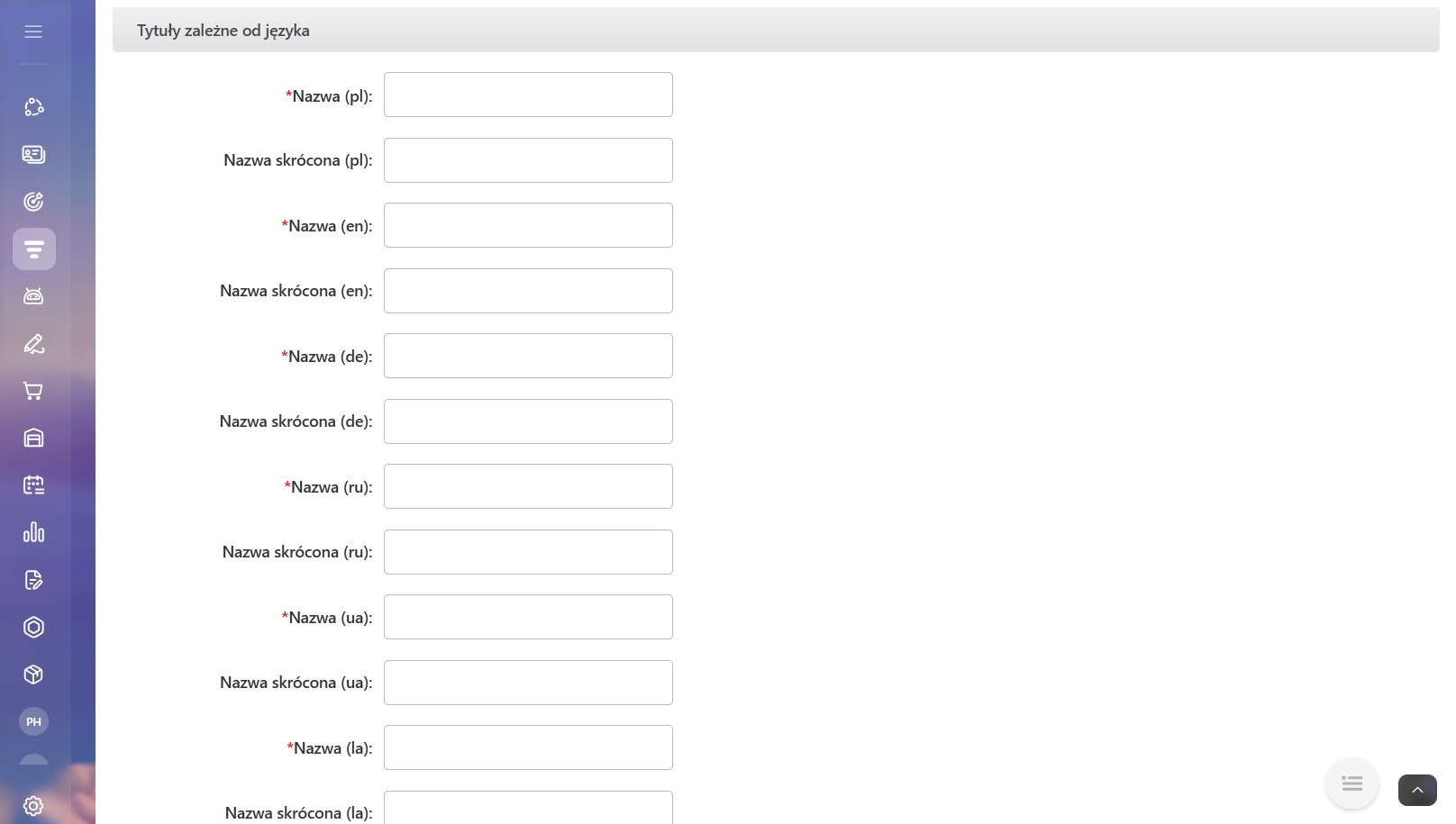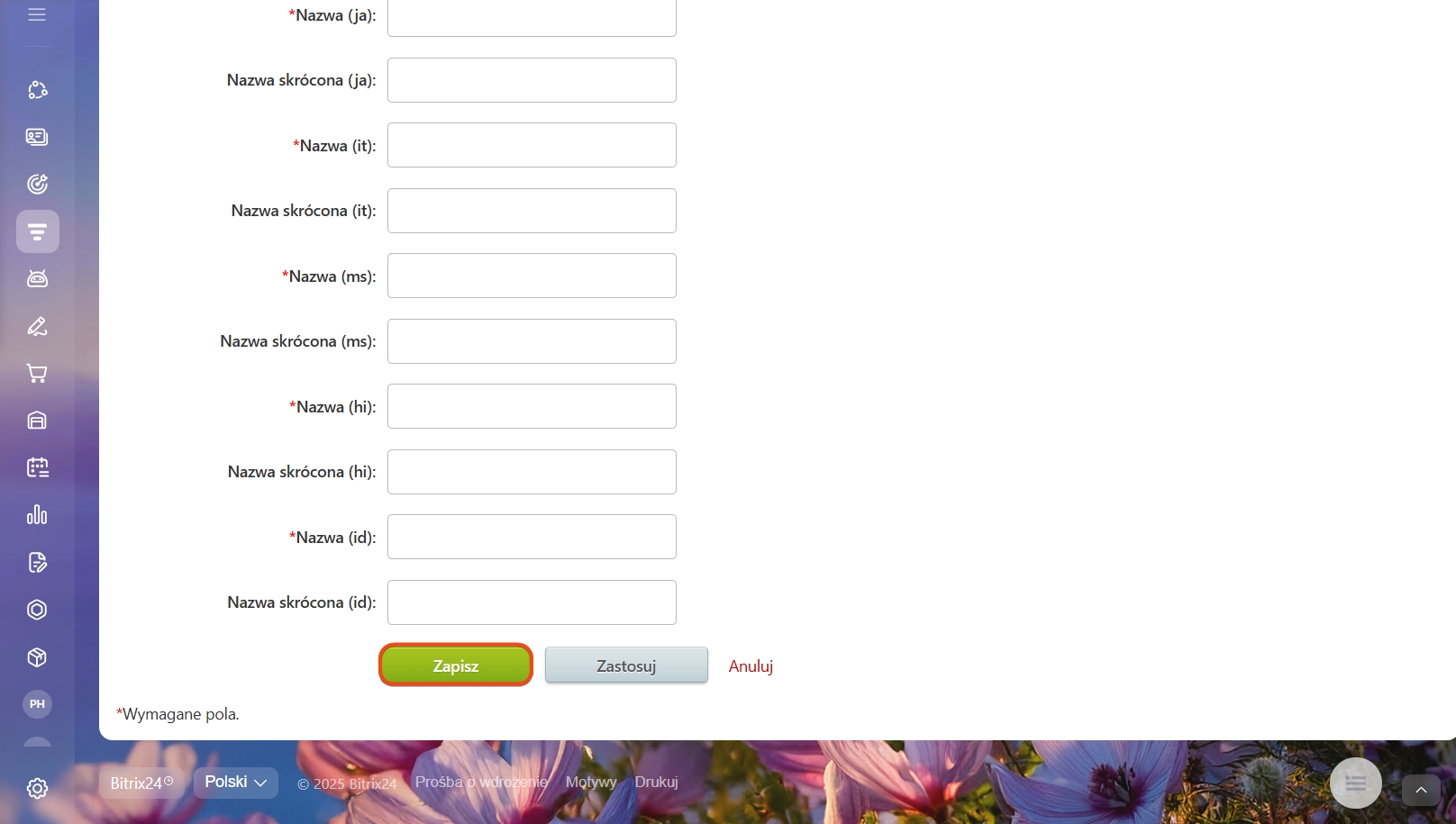Korzystaj z Lokacji, aby poprawnie obliczać stawki podatków i koszty dostawy w fakturach i zamówieniach.
Załóżmy, że sprzedajesz produkt klientom z różnych krajów. W zależności od kraju, a może nawet miasta, podatki będą się różnić. Skonfiguruj lokalizacje, aby poprawnie obliczyć podatek.
Możesz skonfigurować lokalizacje w CRM> Ustawienia> Ustawienia CRM> Podstawowe> Lokacje.
Możesz zaimportować lokalizację lub dodać je ręcznie.
Jak zaimportować lokalizację?
Lokalizację można zaimportować z pliku.
W sekcji importu możesz usunąć wszystkie lokalizacje, wyświetlić statystyki bazy danych lokalizacji, wybrać źródło lokalizacji i wybrać parametry importu.
W sekcji Wybierz parametry importu lokalizacji możesz wybrać obszar, z którego ma zostać załadowana lokalizacja, na przykład ulica, miasto, kraj itd.
Jak dodać lokalizację?
W Bitrix24 możesz utworzyć własną lokalizację. Aby to zrobić, kliknij przycisk Dodawanie.
Wypełnij pole Kod symboliczny. Pamiętaj, że kod symboliczny musi różnić się od kodów w innych lokalizacjach. Jeśli dodajesz nowe miasto, w polu Lokalizacja nadrzędna wybierz kraj, który zaimportowałeś wcześniej.
W polu Nazwa wprowadź nazwę miejscowości we wszystkich językach.
Zapisz nową lokalizację.
Teraz możesz użyć tej lokalizacji, aby utworzyć podatek dla określonego miasta lub wygenerować dostawę. Na przykład podczas pracy z fakturą wystarczy wybrać lokalizację, a system automatycznie obliczy podatek.